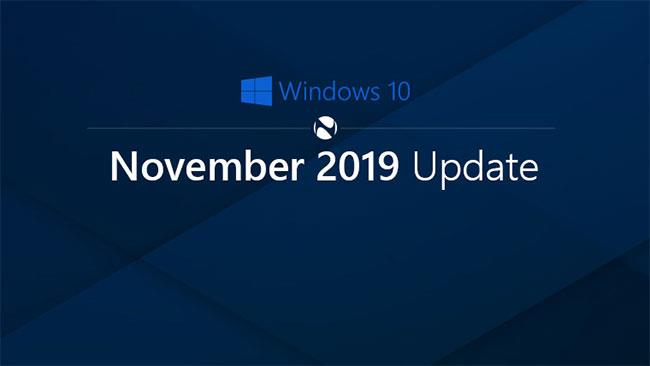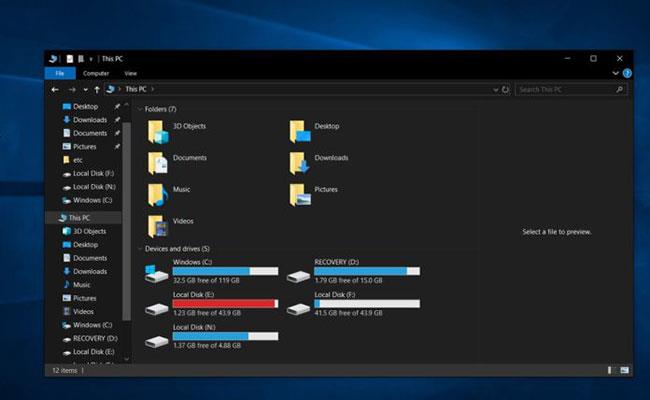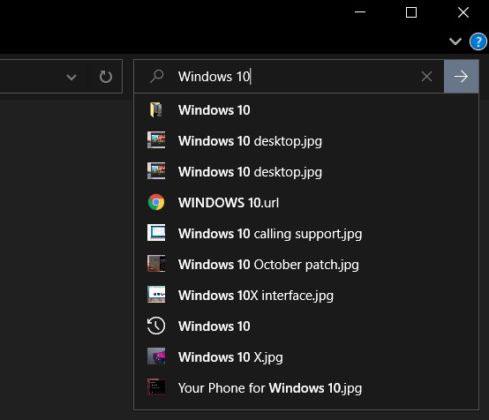Актуализацията на Windows 10 за ноември 2019 г. ще бъде пусната от Microsoft през следващите седмици, като ще предостави нови функции, които да помогнат за увеличаване на производителността. Тази актуализация – известна също като Windows 10 версия 1909 и 19H2 – следва обичайния график на Microsoft за актуализация, но предлага по-бързо време за изтегляне за тези, които използват най-новата версия на операционната система.
През септември Microsoft каза, че Windows 10 вече е достъпен на 900 милиона устройства. Основни подобрения на тази операционна система се случват приблизително на всеки 6 месеца, последно с актуализацията от май 2019 г. (версия 1903). Актуализацията от ноември 2019 г. има същото съдържание като версията от май, но изтеглянето ще бъде по-бързо. Тази актуализация използва същите процеси за доставяне на актуализации на функции.
Ето какво знаят потребителите досега.
Кога ще бъде налична актуализацията на Windows 10 от ноември 2019 г.?
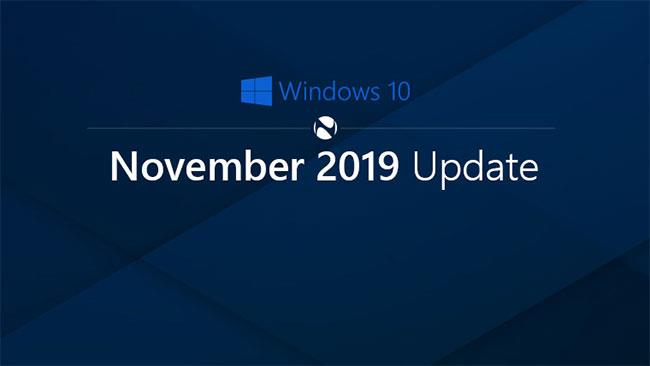
Ако всичко върви по план, следващата актуализация на функциите на Windows 10 ще пристигне най-рано на 12 ноември.
Актуализацията все още може да бъде пусната всеки ден през втората седмица на месеца, но датата на пускане на 12 ноември е по-разумна, защото следващият Patch Tuesday също излиза на същия ден.
Корекцията за сигурност Patch Tuesday ще позволи на Microsoft да въведе подобрения на съвместимостта на персонални компютри с актуализация от май 2019 г., преди да инсталира актуализацията от ноември 2019 г. Това може да осигури по-гладък и по-бърз процес на надграждане за повечето потребители.
Компилация 18363.418 се очаква да бъде окончателната версия на Windows 10 версия 1909. Компилация 18363 има по-висок номер от актуализацията на Windows 10 от май 2019 г., представляваща компилация 18362. До 12 ноември Microsoft планира да подобри цялостното изживяване на актуализацията на Windows 10 19H2 чрез предоставяне на кумулативни месечни подобрения за актуализация.
Какви нови функции ще има Windows 10 ноември 2019 г.?
Следните нови функции ще бъдат достъпни за потребителите на Windows 10, според публикацията в блога на Microsoft:
- Дигиталните асистенти на трети страни ще могат да активират на заключения екран с помощта на гласови команди.
- Можете да създавате събития директно от падащото меню на Календар в лентата на задачите , без да се налага да отваряте приложението Календар.
- В менюто "Старт" навигационният панел се разширява, когато задържите курсора на мишката върху него, предоставяйки повече информация за всяка икона, преди да щракнете.
- Промените в известията ще улеснят конфигурирането и управлението от приложение или уебсайт направо върху известията, както като банери, така и в Центъра за действие.
- Във File Explorer полето за търсене ще се захранва от Windows Search за по-добра интеграция на онлайн съдържанието на OneDrive .
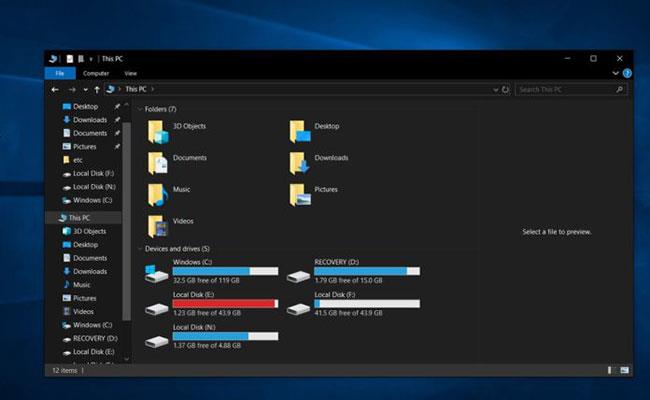
Windows 10 версия 1909 няма много нови функции или големи подобрения, но Microsoft актуализира вградените възможности за търсене във File Explorer с новото обединено търсене на Microsoft.
С актуализацията от май 2019 г. Microsoft отдели Windows Search от Cortana, за да ускори търсенето в операционната система. Microsoft Search има за цел да обедини изживяването при търсене в Windows, Bing и други продукти. Microsoft Search е разработен, за да помогне на потребителите лесно да намират файлове, документи и други, когато започнете да пишете в полето за търсене.
В Windows 10 1909, ако въведете името на снимка, файл или документ, File Explorer ще предостави предварителен преглед на резултатите от проактивното търсене, така че лесно да идентифицирате правилния файл. Както можете да видите на екранната снимка по-долу, когато започнете да пишете, се появява падащ списък с предложени файлове.
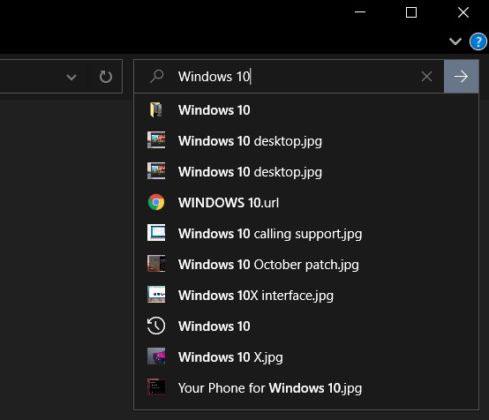
Все още можете да разгледате локални дискове и други местоположения, като натиснете клавиша Enter. Бутонът със стрелка отваря и традиционната страница с резултати от търсенето.
Microsoft също добави хронология на търсенията към падащия списък като част от надстройката на File Explorer. Можете да щракнете с десния бутон върху елементи, за да намерите местоположението, да копирате пътя на файла или да отворите приложението с администраторски права.

Текущата реализация на Windows 10 на Microsoft и Intel Turbo Boost Max 3.0 преместват натоварванията с една нишка към „предпочитаното ядро“, което очевидно ще увеличи производителността.
С други думи, технологията Intel Turbo Boost Max 3.0 идентифицира най-бързите ядра на процесора и 1 или 2 по-бързи ядра се наричат „предпочитани ядра“. След като идентифицира по-бързите ядра в процесора на Intel, софтуерът прехвърля най-важното натоварване към тях.
Технологията Turbo на Intel винаги се е поддържала от Windows 10 и изглежда, че производителността ще бъде още по-добра в следващата версия. Windows 10 версия 1909, известна още като 19H2, прилага нова политика за ротация, която ще разпредели най-важните работни натоварвания по-справедливо между „предпочитаните ядра“ за добра и надеждна производителност.
Функцията Turbo Boost на Intel е доста полезна и в крайна сметка ще стане по-добра с Windows 10 версия 1909, но си струва да споменем, че технологията Intel Turbo Boost 2.0 и 3.0 е достъпна само за избрани процесори на Intel. Производителността също зависи от хардуера, софтуера и системната конфигурация.
Всички процесори Intel Core i5 и i7 поддържат Intel Turbo Boost Technology 2.0, докато Intel Turbo Boost Technology 3.0 е ограничена само до процесори от висок клас.
Как да инсталирате актуализации
Ако искате да знаете как да инсталирате актуализация на Windows 10 ноември 2019 г., моля, вижте статията: Как да изтеглите и изпробвате най-новата актуализация на Windows 10 ноември 2019 г.? за да разберете подробности.